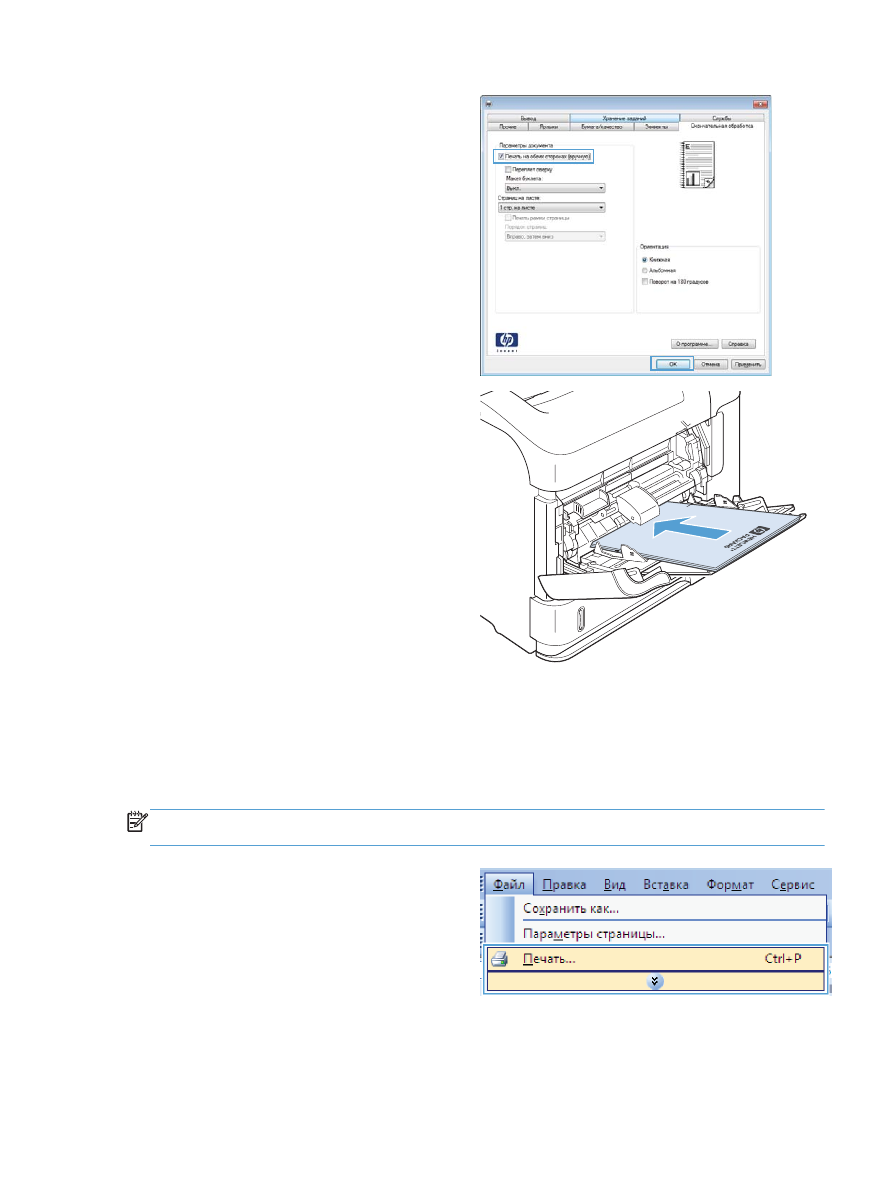
Автоматическая печать на обеих сторонах в Windows
ПРИМЕЧАНИЕ.
Эта информация относится только к принтерам, которые оснащены
устройством автоматической двусторонней печати.
1.
В меню Файл программного обеспечения
выберите Печать.
RUWW
Основные задания печати при использовании ОС Windows 119
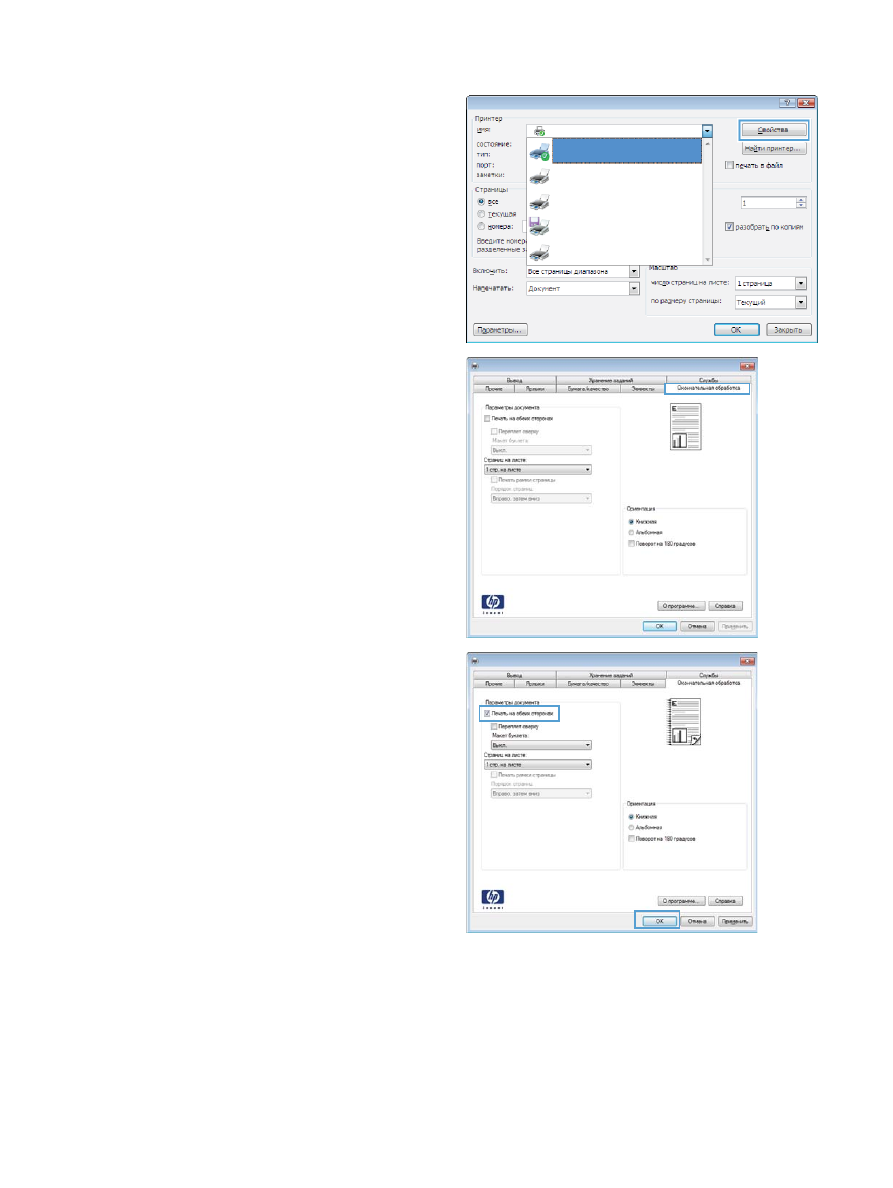
2.
Выберите устройство, а затем нажмите
кнопку Свойства или Настройки.
3.
Перейдите на вкладку Обработка.
4.
Установите флажок Печать на обеих
сторонах. Нажмите кнопку OK для печати
задания.
120 Глава 8 Операции печати
RUWW